Sett farge på på tallene med datastolper Excel
I dagens tips skal du få se et lite triks i Excel som vil sette farge på tallene og gjøre kjedelige Excel ark om til spennende visuell informasjon.
Slik gjør du det
Du kan starte med å åpne opp Excel, og som du kan se har jeg laget et enkelt Excel ark.
I den ene kolonnen har jeg satt opp måneder, og i den høyre har jeg satt inn antall solgte enheter.
Helt vanlig, men ikke så spesielt spennende å vise frem, men det skal vi gjøre noe med nå.
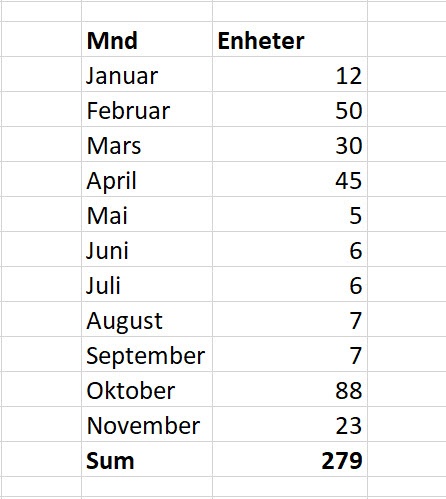
Marker tallene i kolonnen
Marker først tallene i kolonnen som du vil ha med, slik som dette.
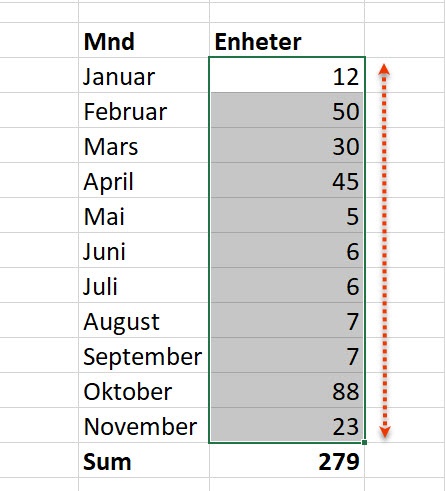
Slik setter du inn datastolper i Excel
På hjem menyen skal du nå bevege deg til høyre helt til du kommer frem til <betinget formatering> omtrent midt på knapperaden.

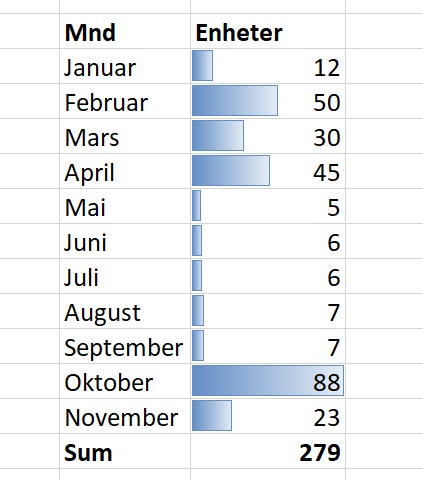
Smarte måter å du kan bruke datastolper
- Visning av budsjettoppnåelse, eller salgstall.
- Lim inn i Powerpoint for bedre presentasjoner av tall.
- Skape intuitive visninger av komplekse resultater.
Få Microsoft 365 levert av AGS
AGS IT-partner har spisskompetanse i implementering og support av Microsoft 365. Vi hjelper deg med skreddersydde løsninger som kan øke produktiviteten og datasikkerheten i din organisasjon med de samme prisene som hos Microsoft.













